Come modificare una password e-mail su iPhone
Dopo aver modificato la password nel tuo account e-mail, il tuo iPhone non sarà in grado di sincronizzare nuovi messaggi o inviare messaggi in uscita finché non aggiorni la password sul telefono. Se utilizzi iCloud per la tua e-mail, hai la possibilità di scegliere una nuova password direttamente sul telefono stesso, ma per altri provider di posta elettronica, cambia la password su un computer e inserisci la nuova password sul tuo iPhone quando te lo richiede automaticamente.
Passaggi iniziali
Passaggio 1:apri le impostazioni della posta
Apri le Impostazioni di iOS 8 app e tocca Posta, contatti, calendari .

Passaggio 2:scegli un account
Scegli l'account che desideri aggiornare dall'elenco degli account. Nella pagina seguente, tocca il tuo indirizzo e-mail nella parte superiore dello schermo. Se scegli un account iCloud, il telefono ti chiede di accedere con la tua password attuale.
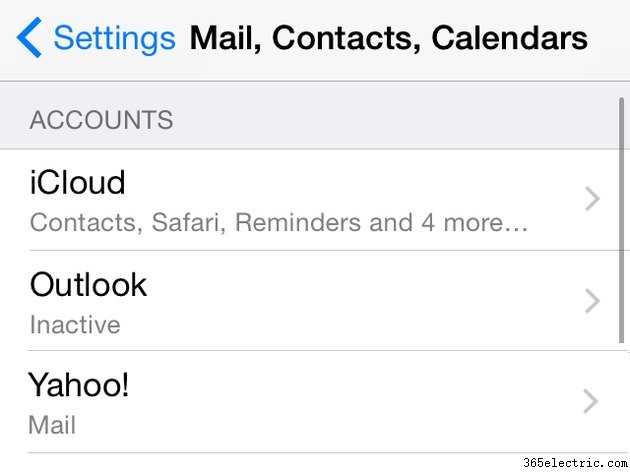
Aggiorna la password per un account non iCloud
Elimina la vecchia password oscurata e inserisci la nuova password per il tuo account e-mail. Tocca Fine per finire.
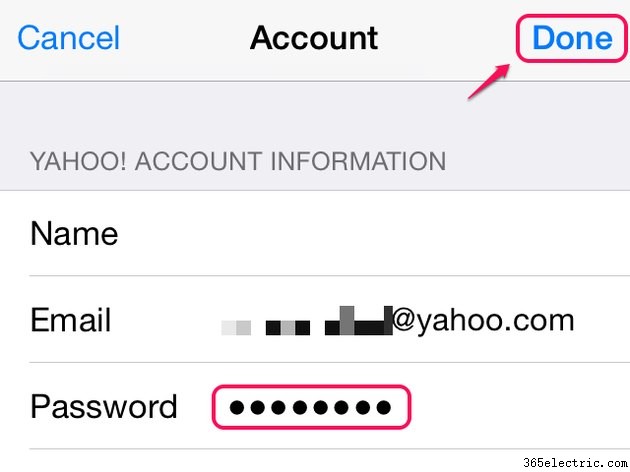
Suggerimento
Se il tuo account non mostra la riga della password, tocca Elimina account per rimuovere l'account, quindi aggiungerlo di nuovo.
Imposta una nuova password per un account iCloud
Passaggio 1:apri le impostazioni della password
Tocca Password e sicurezza e quindi tocca Cambia password .
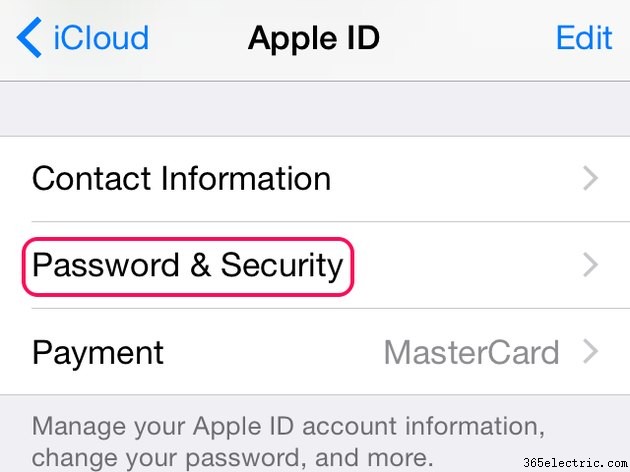
Passaggio 2:rispondere alle domande di sicurezza
Rispondi alle domande di sicurezza per dimostrare la tua identità e tocca Verifica . Se non ricordi le risposte, tocca il link in fondo alla pagina per inviare un link di ripristino alla tua email. Dopo la verifica, il telefono torna alla schermata Password e sicurezza. Tocca Cambia password di nuovo per continuare.
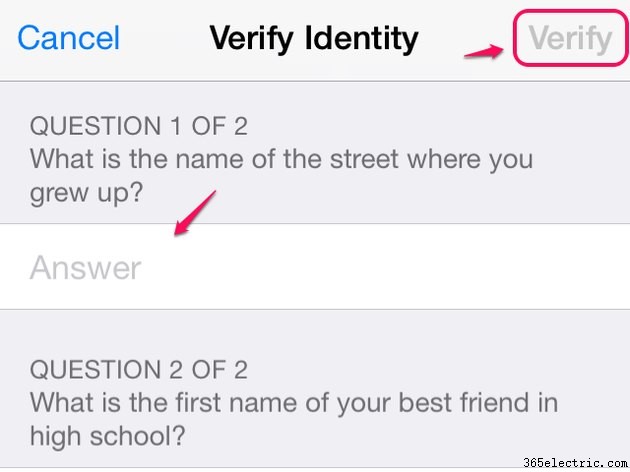
Passaggio 3:modifica della password
Immettere la password corrente e una nuova password e verificare la nuova password. Le password di ICloud devono avere almeno otto caratteri tra cui un numero, una lettera maiuscola e una lettera minuscola. Tocca Cambia per impostare la nuova password.
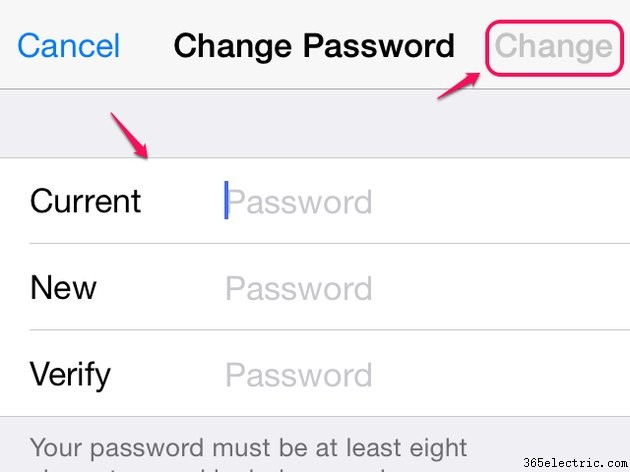
Suggerimento
Usa la tua nuova password iCloud per tutti gli accessi con l'ID Apple, incluso iTunes Store.
